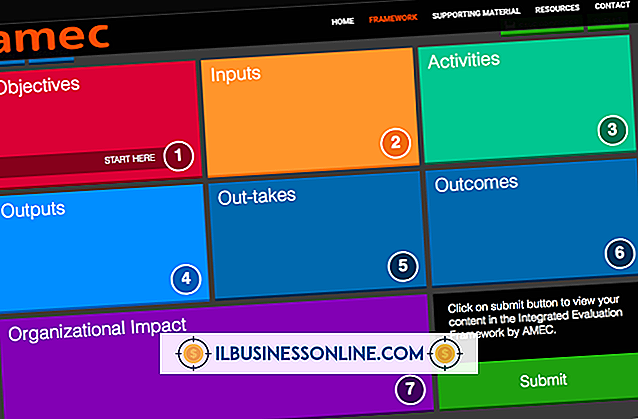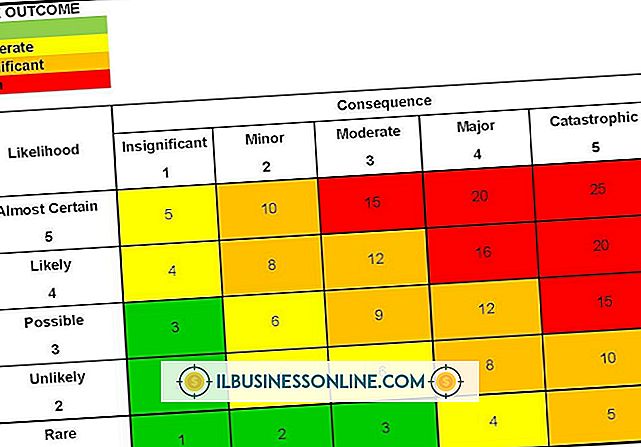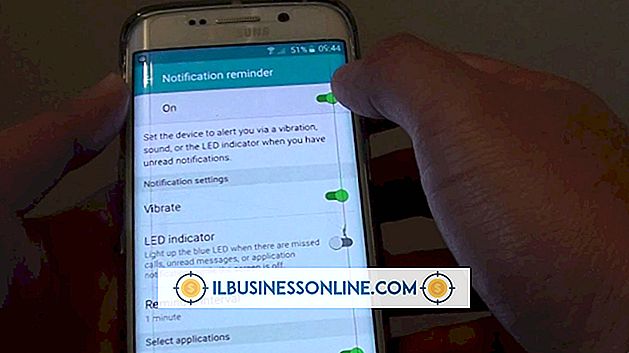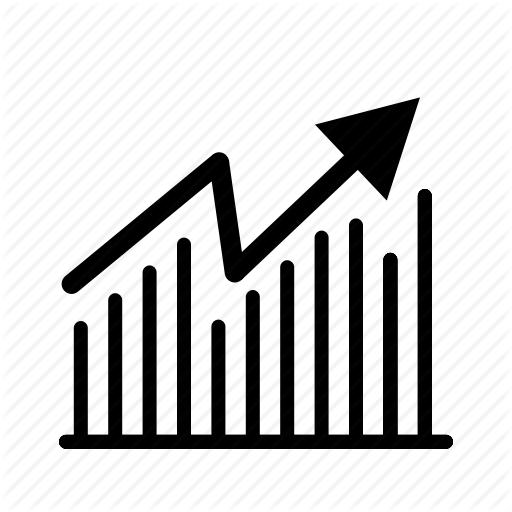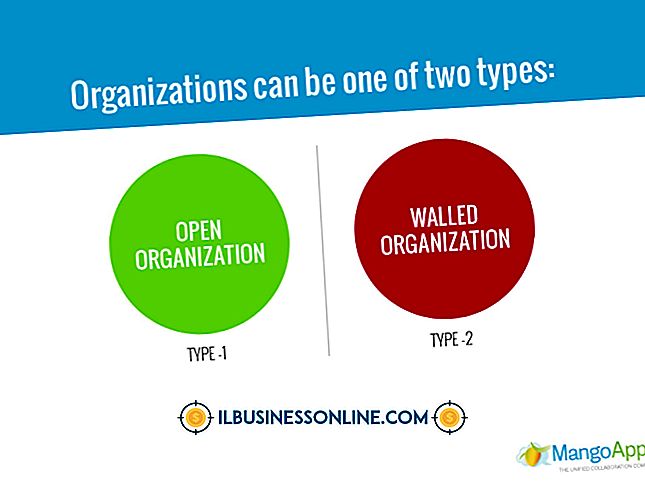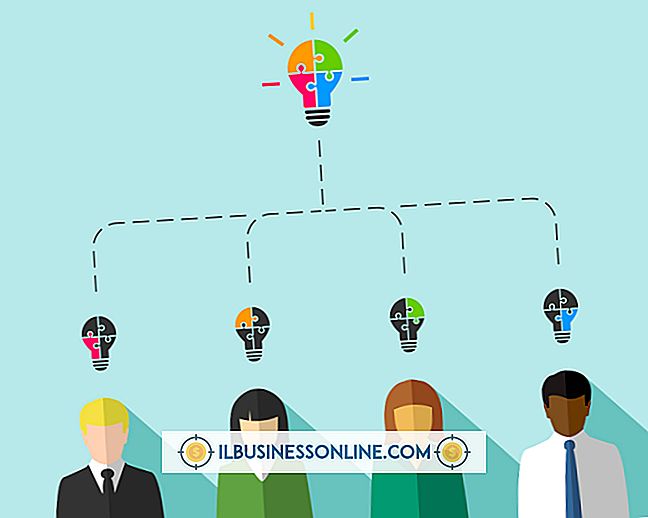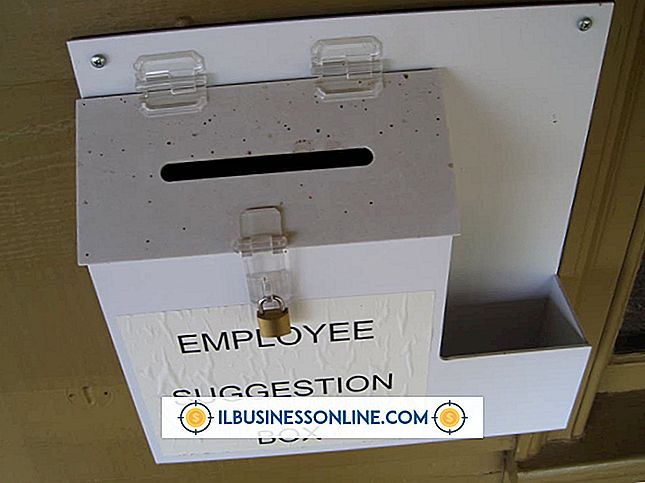Så här använder du försäljningsstället med Vista

Medan vissa företag klarar sig bra med ett enkelt kassaregister för att ringa upp kundernas försäljning, behöver andra avancerade funktioner som bara ett sant försäljningssystem kan ge. Integrerade, allt-i-ett-lösningar, som tillåter köpmän att gå in i försäljningen, skriva in kvitton, validera kreditkortsinköp och köra informativa rapporter kostar ofta tusentals dollar. Om du har en dator med Windows Vista kan du dock bygga ditt eget försäljningssystem med hjälp av lättillgänglig hårdvara och mjukvara. Genom att bygga ditt eget Vista-försäljningssystem kan du välja vilka funktioner du behöver mest, samtidigt som du sparar mycket pengar.
Välj Point-of-Sale-programvara
1.
Forskning olika programvarupplikationer. Det finns hundratals alternativ att välja mellan när det gäller Point-of-Sale (POS) -programvaran du kan installera och använda på Windows Vista-baserade datorer. Välkända kommersiella försäljningsställen inkluderar Intuit QuickBooks Point of Sale, MicroPOS och Retail Plus. Om du letar efter en gratis POS-lösning, kolla på FreePOS eller MyFreePOS.
2.
Begär en utvärderingskopia av POS-programvaran som intresserar dig. Medan vissa POS-programvaruutvecklare erbjuder versioner av deras program som gratis nedladdningar på sina webbplatser, kräver många att du begär en utvärdering eller provkopia med en kontakt- eller registreringsblankett. När du har begärt mjukvaran skickar utvecklaren dig ett mail med en länk som låter dig ladda ner programmet till din dator.
3.
Ladda ner utvärderingsprogrammet och spara det på din dator. Installera utvärderingsversionen för att avgöra om dina POS-behov uppfylls. Om det gör det, kontakta utvecklaren och köp en fullständig version av programmet. När du har köpt en licens laddar du ner den fullständiga versionen av programmet och sparar den till din dator. Om du använder en gratis POS-applikation, ladda bara den från webben och spara den till din dator.
Installera Point-of-Sale-maskinvara
1.
Stäng av Windows Vista-datorn. Koppla ur tangentbordet och musen från datorn. Koppla loss skärmen också om du kommer att ansluta en pekskärmskärm.
2.
Anslut kabeln för streckkodsläsaren till tangentbordets PS / 2-port på datorn. Anslut tangentbordskabeln till den genomgående PS / 2-porten på streckkodsläsarkabeln. Om streckkodsläsaren inte har en genomgångsport (de flesta gör) kan du använda en PS / 2 "Y" -adapterkabel för att ansluta tangentbordet och skannern till samma PS / 2-port på datorn.
3.
Anslut VGA-kabeln till pekskärmskärmen till den blå videoutgången på datorns baksida. Anslut touch-interface-kabeln till en tom USB-port på datorn.
4.
Anslut USB- eller parallellkabeln till kvittotryckaren och anslut sedan den andra änden av kabeln till motsvarande port på datorn.
5.
Slå på datorn och logga in på Windows. Vänta några minuter för Windows att upptäcka den nya skrivaren och pekskärmskärmen. Windows Vista stöder många kvittoskrivare och skärmskärmar utan ytterligare programvara. Om Vista uppmanar dig till en drivrutin, sätt in den lämpliga installationsskivan i den optiska enheten och följ sedan anvisningarna för att installera nödvändiga drivrutiner från tredje part i Windows. Starta om datorn om Windows Vista uppmanar dig att göra det.
6.
Anslut utlösningskabeln till kassettlådan till den telefonpluggiga jacken på baksidan av lådan och anslut sedan den andra änden av kabeln till "CD, " "Lådan" eller "CD Trigger" -porten på kvittot skrivaren . Med den här kabeln kan skrivaren skicka ett kommando som automatiskt öppnar kassaskåpet när ett kundkvitto skrivs ut. De flesta moderna POS-applikationer stöder skrivarkommandon som behövs för att göra detta arbete.
7.
Installera kreditkortsterminalen enligt bankens eller tjänsteleverantörens instruktioner. Anslut kreditkortsterminalen till en extra telefonlinje i ditt företagsortiment. Alternativt kan du använda en splitteradapter för att ansluta kreditkortmaskinen och en telefon till samma vägguttag.
Installera och konfigurera Point-of-Sale-programvaran
1.
Installera den fullständiga versionen av POS-programmet du köpt eller hämtat från Internet. När du har installerat programmet startar du om datorn om du blir ombedd.
2.
Starta POS-programmet på datorn. De flesta POS-program visar en installationsguiden första gången du kör programmet. Följ anvisningarna i installationsguiden för att ange information för ditt företag som behövs för kvitton, rapporter och andra dokument.
3.
Klicka på alternativet "Alternativ" eller "Inställningar" i POS-programmet. Välj dina installerade hårdvarualternativ och välj kvittotryck för utskriftskvitton.
4.
Klicka på alternativet "Items", "Stock" eller "Inventory" menyrad. Följ anvisningarna i programmet för att skriva in varor eller varor du säljer till kunder.
5.
Anpassa POS-applikationen efter behov. Se användarhandboken för programmet för att lära dig hur du ställer in kassörer, chefer eller anställda i programmet. Ställ in skattesatser och konton i programmet efter behov.
6.
Klicka på "Försäljning", "Ny försäljning" eller något liknande menyalternativ. Ange kundinformation, använd sedan streckkodsläsaren för att skanna objekt till försäljning. Följ anvisningarna för att slutföra försäljningen och ta emot betalning från kunden. Klicka på menyn "Skriv ut kvitto" eller "Skriv ut faktura" för att skriva ut kundkvittot.
Saker som behövs
- Kassaskåp (tillval)
- Kvitteringsskrivare eller vanlig skrivare
- Kreditkortsterminal (tillval)
- Streckkodsläsare (tillval)
- Pekskärmskärm (tillval)
- PS / 2 "Y" -kablar (tillval)
- Extra telefonlinje eller RJ-11 kabel splitter adapter